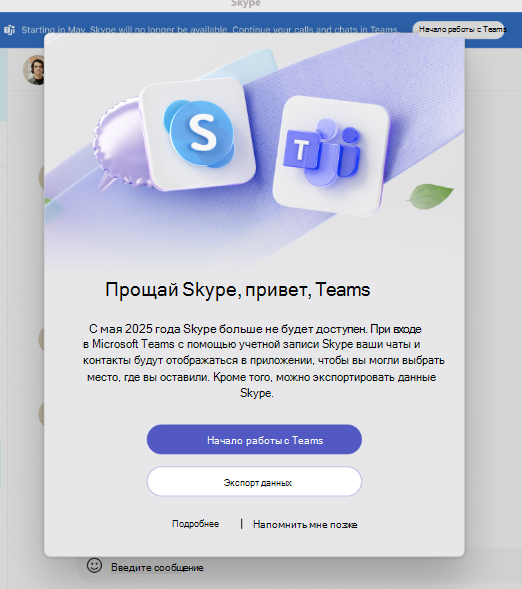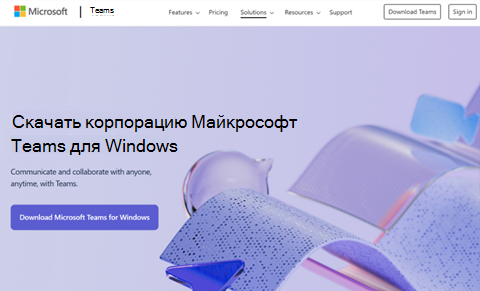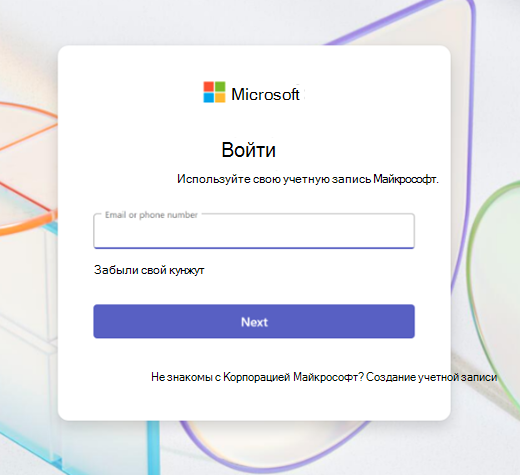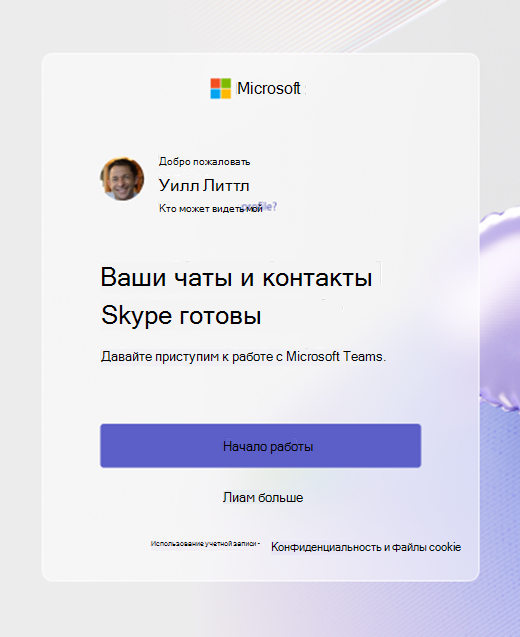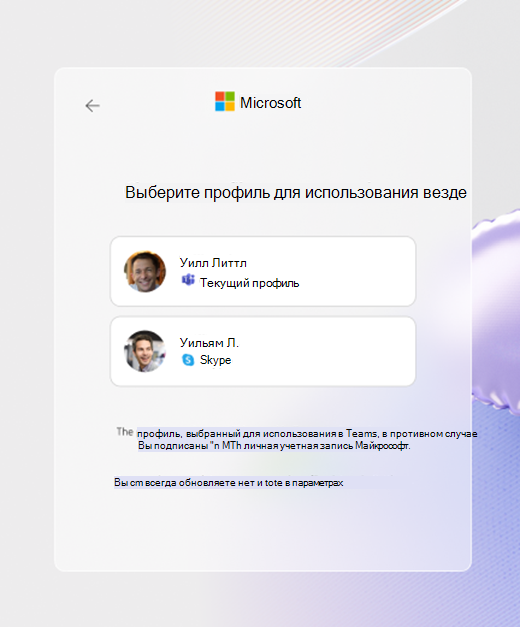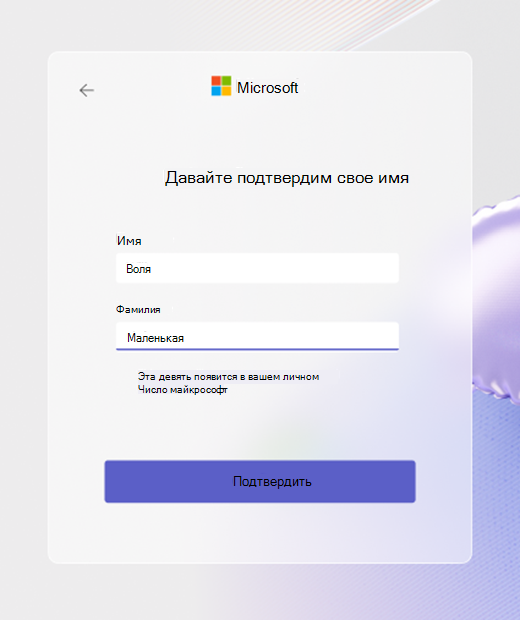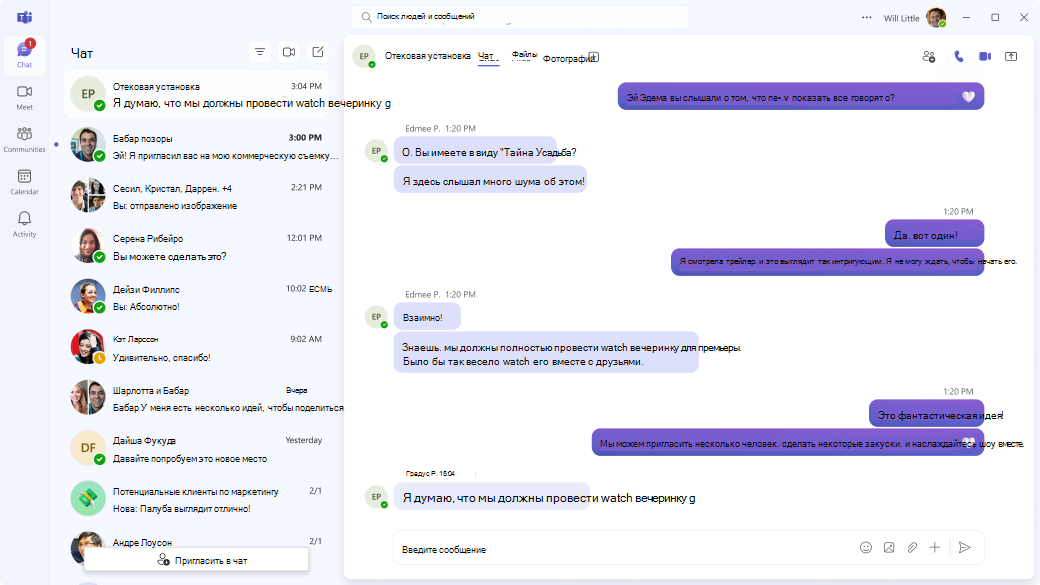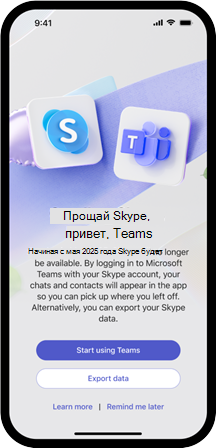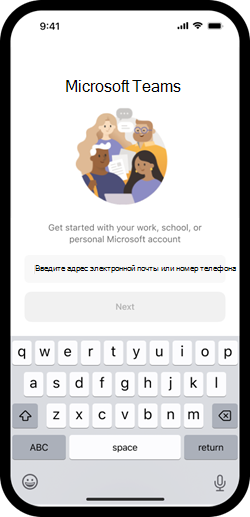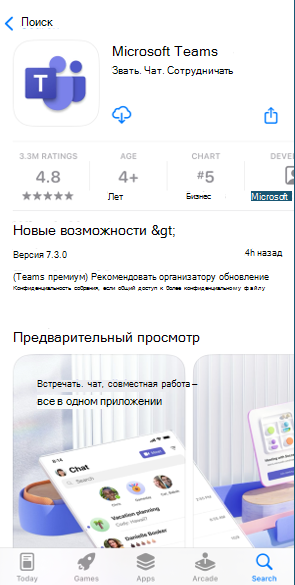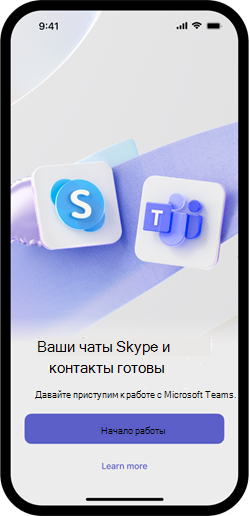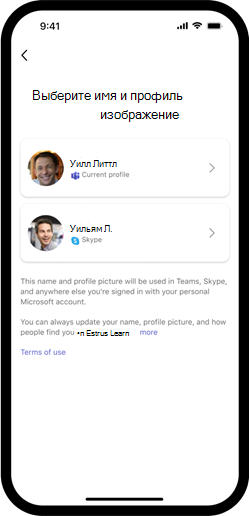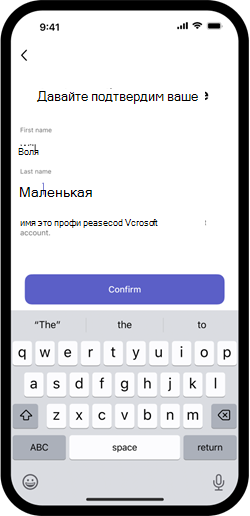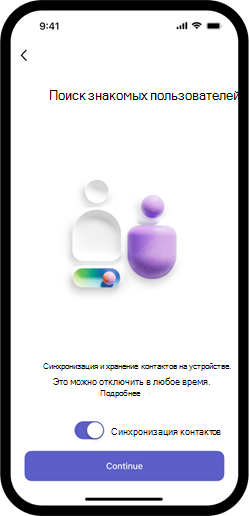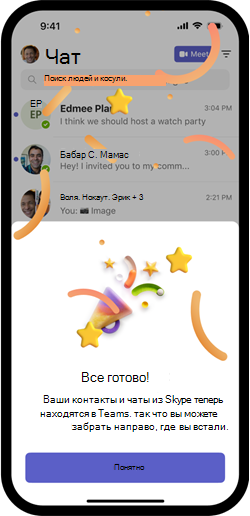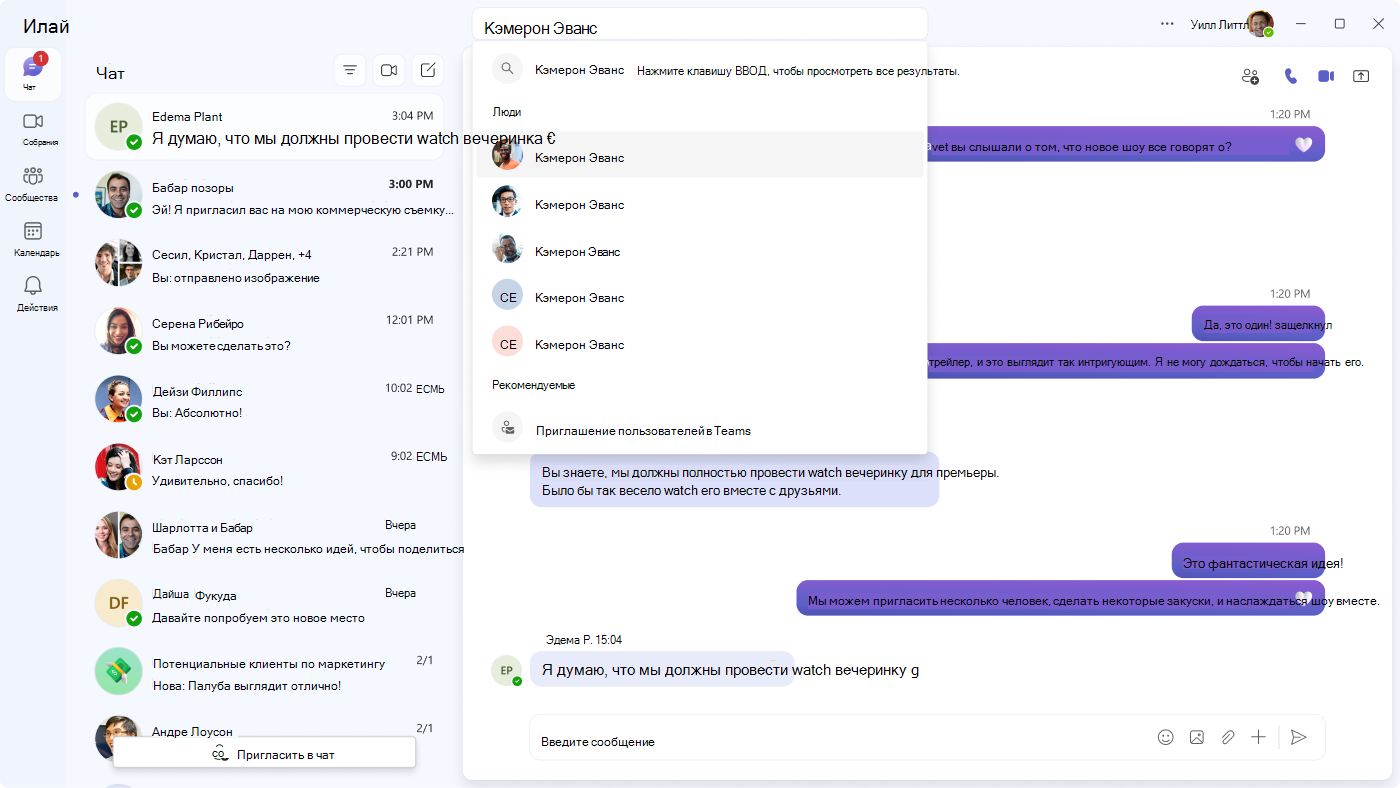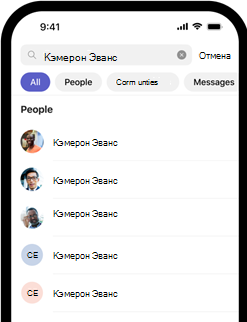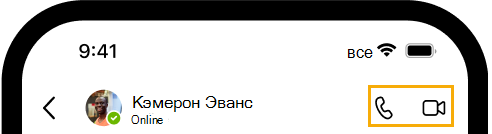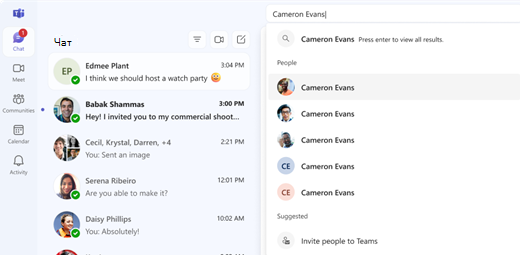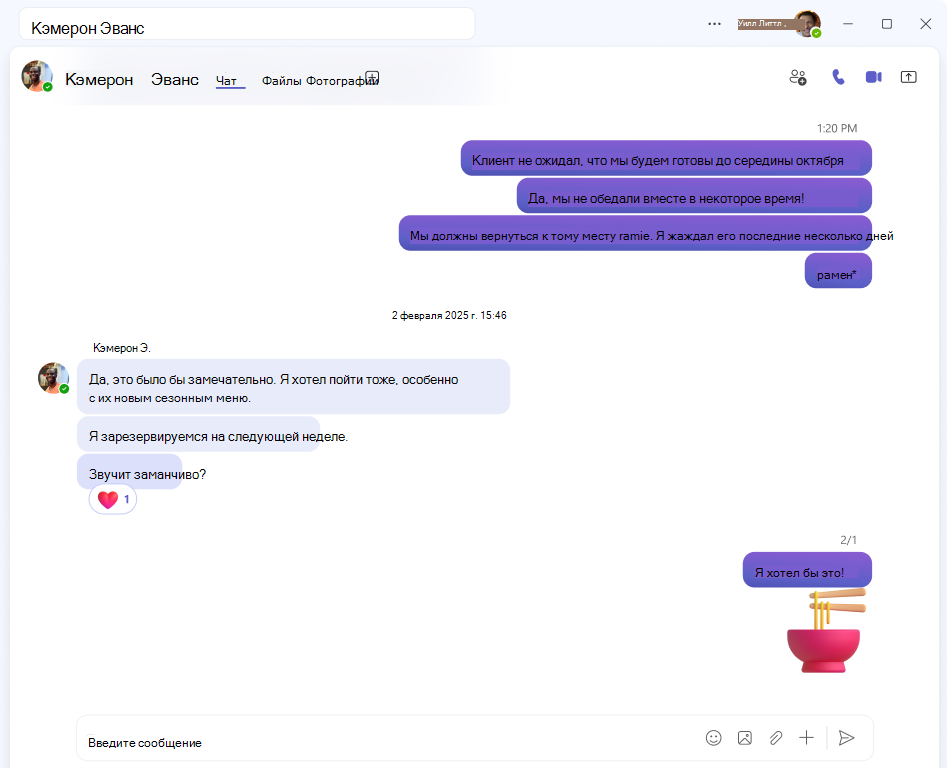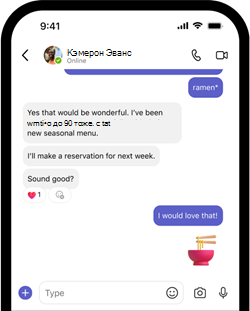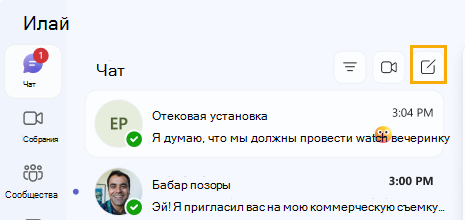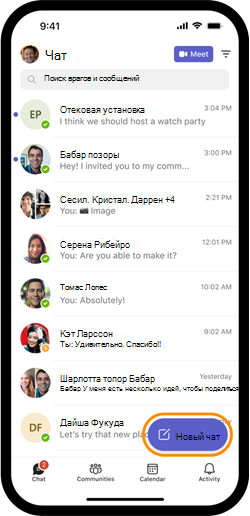Переход со Skype на Microsoft Teams бесплатно
С 5 мая 2025 года skype прекращен. Это изменение затрагивает как бесплатных, так и платных пользователей Skype.
Пользователи Skype могут перейти на Бесплатную версию Microsoft Teams, которая предлагает многие из основных функций чата и звонков, что и Skype. Teams Free также предоставляет расширенные функции, такие как проведение собраний, управление календарями, создание сообществ и присоединение к ней.
Войдите в бесплатную версию Microsoft Teams на любом поддерживаемом устройстве, используя свои учетные данные Skype, и ваши контакты и чаты будут автоматически перенесены. Вы также получите уведомление в приложении Skype с предложением выполнить действия по переносу данных.
Бесплатные пользователи Teams могут звонить и общаться с пользователями Skype, а пользователи Skype могут делать то же самое с пользователями Teams Free. Это означает, что вы можете оставаться на связи со всеми, независимо от того, какое приложение они используют.
Кроме того, мы больше не будем предлагать новым клиентам платные функции Skype. Панель набора номера Skype доступна для существующих платных пользователей на веб-портале Skype и в бесплатной версии Teams, где вы можете продолжать использовать свою подписку или кредиты Skype. Скачайте Teams на устройство с официального веб-сайта Microsoft Teams и войдите с учетными данными Skype, чтобы увидеть панель набора номера Skype.
Начало работы с Бесплатной службой Microsoft Teams
В Skype вы получите уведомление, в котором будет предложено войти в Microsoft Teams. Выберите Начать использовать Teams , чтобы начать скачивание или открыть Teams, если они уже установлены.
Если приложение Teams еще не установлено, его можно скачать и установить. Кроме того, вы можете использовать Teams в Интернете на рабочем столе.
Откройте приложение Teams или Teams в Интернете, чтобы войти с помощью учетной записи Skype.
На экране приветствия выберите Начать работу , чтобы продолжить.
При появлении запроса проверьте фотографию профиля и нажмите кнопку Продолжить.
Вы можете изменить имя профиля или рисунок в любое время после настройки, коснувшись профиля в правом верхнем углу Teams.
При появлении запроса проверьте свое имя и фамилию. Нажмите кнопку Подтвердить , чтобы продолжить.
Это будет имя вашего профиля в Teams и в других приложениях Microsoft 365.
Настроена бесплатная учетная запись Teams. Теперь вы можете просматривать контакты и чат. Чтобы узнать больше о том, как звонить или общаться в чате, мы рекомендуем ознакомиться с разделом Learn to use (Научиться использовать ).
Начало работы с Бесплатной службой Microsoft Teams
В Skype вы получите уведомление, в котором будет предложено войти в Microsoft Teams. Нажмите Начать использование Teams , чтобы начать скачивание или открыть Teams, если они уже установлены.
Откройте приложение Teams и войдите с помощью учетной записи Skype.
Если приложение Teams еще не установлено, его можно скачать и установить.
Откройте приложение Teams и войдите с помощью учетной записи Skype.
На экране приветствия выберите Начать работу , чтобы продолжить.
Чтобы поделиться необязательными диагностическими данными с корпорацией Майкрософт для улучшения Teams, нажмите Принять или Отклонить , чтобы продолжить.
Если вы ранее использовали Teams или другое приложение Microsoft 365 с той же учетной записью, может появиться экран для выбора изображения и имени профиля. Коснитесь предпочитаемого элемента, чтобы продолжить.
Это изображение и имя профиля будут использоваться в Teams и в других приложениях Microsoft 365.
При появлении запроса проверьте свое имя и фамилию. Нажмите Подтвердить , чтобы продолжить.
Это будет имя вашего профиля в Teams и в других приложениях Microsoft 365.
При появлении запроса проверьте фотографию профиля и нажмите Кнопку Продолжить.
Вы можете изменить изображение профиля или имя профиля, нажав кнопку Изменить или значок карандаша. Они будут находиться в вашем профиле в Microsoft Teams и в других приложениях Microsoft 365.
Синхронизируйте контакты устройств, чтобы найти знакомых пользователей в Teams и Skype. Нажмите кнопку Продолжить.
Синхронизацию контактов можно отключить в любое время с помощью параметров приложения.
Учетная запись Teams настроена. Теперь вы можете просматривать контакты и чат. Чтобы узнать больше о том, как звонить или общаться в чате, мы рекомендуем ознакомиться с разделом Learn to use (Научиться использовать ).
Обучение бесплатному использованию Microsoft Teams
Вы можете легко звонить и общаться со своими контактами в Teams. Ниже приведены некоторые полезные статьи, которые помогут вам ознакомиться с бесплатной поддержкой Microsoft Teams и ее функциями.
Знакомство с бесплатными функциями Microsoft Teams на настольных компьютерах и мобильных устройствах
Начало звонка с существующим контактом
Используйте поиск , чтобы найти чат с существующим контактом. Нажмите кнопку видео- или аудиозвонка, чтобы начать с них новый звонок.
Desktop search
Desktop video and audio
Mobile search
Mobile video and audio
Чат с существующим контактом
Используйте поиск , чтобы найти чат с существующим контактом. Вы можете продолжить общение с контактом, как в Skype.
Desktop search for existing contact
Desktop existing contact chat
Mobile search for existing contact
Mobile existing contact chat
Поиск нового контакта для звонков или чата
Чтобы найти нового контакта в Teams для звонка, сначала создайте с ним новый чат. Выберите Создать чат и введите адрес электронной почты или номер телефона нового контакта.
Если вы синхронизировали контакты при первом входе в Teams, вы можете найти контакт, выполнив поиск по их имени.
Новый контакт получит запрос чата, который ему нужно утвердить, прежде чем вы сможете начать с ним видео- или аудиозвонок.
Mobile new chat
Mobile new chat
Вопросы и ответы
Что происходит с моей существующей учетной записью Skype? Нужно ли создать новую учетную запись для Бесплатной версии Teams?
Вы можете войти в Teams Free с помощью существующей учетной записи Skype, и ваши чаты и контакты будут автоматически доступны для вас. Создание учетной записи Teams не требуется.
Как насчет журнала чата и контактов?
Ваши чаты и контакты будут автоматически перенесены в Teams Free при входе с учетными данными Skype. Если у вас возникли проблемы, проверка, чтобы узнать, вошли ли вы в правильную учетную запись.
Какие данные не переносятся в Teams Free?
-
Не переносятся чаты Skype в Teams для работы или учебы. Вы можете начать новый чат с рабочим или учебным пользователем Teams при входе в Teams Free с помощью личная учетная запись.
-
Журнал чатов Skype на Skype для бизнеса не переносится
-
Чат 1:1 с журналом самостоятельного чата не переносится
-
Данные частных бесед не переносятся
-
Содержимое Copilot и ботов не будет поддерживаться в Бесплатной версии Teams и не будет доступной истории чатов
Сколько времени займет процесс перехода?
Синхронизация данных из Skype в Teams Free выполняется мгновенно и занимает менее минуты.
Когда будут удалены мои данные?
Данные Skype будут доступны до января 2026 г. для экспорта или удаления. Если вы войдете в Microsoft Teams Free до этого, журнал чата Skype будет доступен вам. Если вы не примете никаких действий, данные Skype будут удалены после января 2026 г.
Что происходит с существующими ссылками на собрание Skype и ссылки на приглашение в чат?
Ссылки на приглашения к чату и собранию, щелкнув за пределами Skype, будут перенаправлены в ту же беседу чата в Teams, где можно продолжить беседу.
Будут ли в Teams Free доступны все функции, которые я использую в Skype?
Microsoft Teams Free включает все основные функции Skype, такие как 1:1 и групповые звонки, обмен сообщениями и общий доступ к файлам.
Какие новые возможности в Teams Free по сравнению со Skype?
Teams Free предоставляет расширенные инструменты для совместной работы и повышения производительности, такие как собрания, планирование календаря и возможность присоединяться к сообществам или создавать их. Он создан и предназначен для современного общения и совместной работы.
Как теперь будет работать состояние в Сети в Skype и Teams бесплатно?
Теперь ваше состояние в Интернете унифицируется между Skype и Teams Free. Например, если вы находитесь в Сети в Skype или Teams Free, ваши контакты, использующие одно из приложений, будут видеть вас в Сети.
Почему я не могу найти мои контакты Skype в Teams Free при поиске по их имени?
Вы можете найти новых пользователей Skype в Teams Free, выполнив поиск по их адресу электронной почты или номеру телефона. Для существующих контактов, с которыми вы ранее связали, можно продолжить поиск по их имени. Очень скоро вы сможете искать всех пользователей Skype и Teams Free по их именам.
Почему запись звонков недоступна в звонках Skype для бесплатных пользователей Teams?
Во время звонков, включающих бесплатных пользователей Skype и Teams, параметр записи в настоящее время недоступен.
Панель набора номера Skype доступна для существующих платных пользователей на веб-портале Skype и в бесплатной версии Teams, где вы можете продолжать использовать свою подписку или кредиты Skype. Скачайте последнюю версию Бесплатной версии Teamsна своем устройстве с официального веб-сайта Microsoft Teams и войдите в систему со своими учетными данными Skype, чтобы увидеть панель набора номера Skype.
Дополнительные сведения об изменениях в платных службах Skype см. в этой статье.
Что делать, если я не хочу переходить на Teams Free?
Skype больше не поддерживается. Мы рекомендуем вам ознакомиться с бесплатной поддержкой Microsoft Teams и ознакомиться с преимуществами, которые она предлагает.
Как предоставить отзыв во время и после перехода на Teams Free?
Вы можете отправить нам отзыв с помощью параметров обратной связи в приложении в Teams.
Раньше я был участником программы предварительной оценки Skype. Существует ли аналогичная предварительная версия программы для Бесплатной версии Teams?
Да, у нас есть Программа предварительной оценки Teams, которая предоставляет доступ к новым функциям и улучшениям в Teams Бесплатно. Дополнительные сведения и присоединение к Программе предварительной оценки Teams см. здесь .
Что это означает для Skype для бизнеса пользователей?
Skype для бизнеса пользователей это изменение не затрагивает.
Чем Microsoft Teams для личного использования отличается от бизнес-версий Teams?
Microsoft Teams Free предназначен для личного использования и использования в небольших группах с основными функциями общения и совместной работы. Teams базовый и Teams для работы или учебы являются платными предложениями, которые предоставляют расширенные инструменты для малого и крупного бизнеса и организаций.
Свяжитесь с нами
Для получения дополнительной помощи обратитесь в служу поддержки или задайте вопрос в сообществе Microsoft Teams.